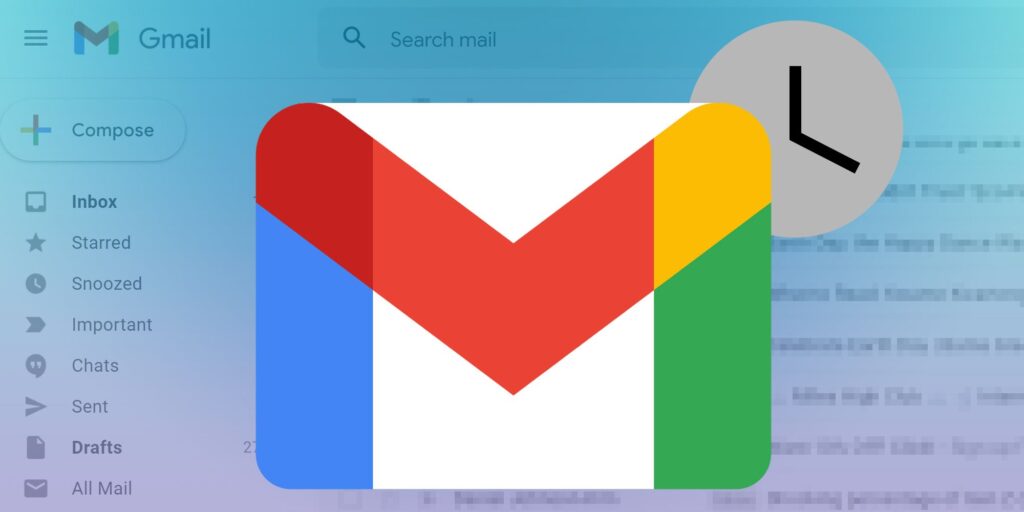¿Abrió un correo electrónico que todavía no está mentalmente preparado para abordar o responder? Gmail le permite retrasar los correos electrónicos no urgentes con un toque o clic rápido.
los que usan Gmail ya que su principal punto de contacto en Internet puede encontrarse a menudo inundado de mensajes que preferirían leer en otro momento. El servicio de correo electrónico de Google tiene una función que permite a los usuarios posponer los correos electrónicos para una fecha u hora futura que sea más conveniente. Está diseñado para eliminar los mensajes no urgentes de la bandeja de entrada y hacer que aparezcan en un futuro programado como correos electrónicos nuevos y sin abrir.
En los últimos años, Google ha inyectado a Gmail funciones y configuraciones útiles que lo han convertido en una máquina bien engrasada y uno de los servicios de correo electrónico más populares hasta la fecha. Por ejemplo, los usuarios que están particularmente preocupados por su privacidad en línea pueden enviar y abrir correos electrónicos en modo confidencial que requiere contraseñas y límites de tiempo para leer los mensajes. Gmail también tiene una colección de diseños de diseño de bandeja de entrada y permite a las personas elegir el que mejor se adapte a su estilo de lectura de correo electrónico, lo que les permite usar el servicio de manera más eficiente. Del mismo modo, la capacidad de posponer los correos electrónicos en Gmail brinda a los usuarios la opción de priorizar los mensajes más urgentes que requieren una respuesta inmediata o una atención total.
Para posponer un correo electrónico en una computadora, inicie un navegador web y vaya a Gmail. Pase el cursor sobre el mensaje de correo electrónico para posponer y haga clic en Siesta (icono de reloj) ubicado en el lado derecho del correo electrónico. Elija entre las opciones enumeradas en Posponer hasta o haga clic en Elige fecha y horaselecciona la fecha deseada del calendario, indica la franja horaria elegida y pulsa Guardar. Para hacer esto en un dispositivo iOS o Android, inicie la aplicación Gmail y abra un correo electrónico. Tocar Más (icono de tres puntos) en la esquina superior derecha de la pantalla y seleccione Siesta. Elija cualquiera de los intervalos de tiempo sugeridos o toque Elige fecha y hora para dictar un día y una hora preferidos. Pegar DE ACUERDO o Guardar para finalizar la repetición del correo electrónico seleccionado.
Opciones adicionales de repetición de Gmail para jugar
Los usuarios también pueden posponer varios mensajes de una sola vez. Seleccione todos los correos electrónicos para diferir haciendo clic en la casilla de verificación (al acceder desde una computadora) o tocando el ícono del remitente (cuando usa la aplicación móvil) ubicado en el lado izquierdo del mensaje de correo electrónico. Hacer clic Siesta (icono de reloj) en el mensaje seleccionado más arriba o toque el icono de tres puntos en la esquina superior derecha de la pantalla y seleccione Siesta. Elija un día y una hora preferidos y pulse DE ACUERDO o Guardar.
Los correos electrónicos pospuestos de Gmail se pueden buscar y acceder antes de su reinicio programado en la bandeja de entrada. Inicie la aplicación Gmail y en la esquina superior izquierda de la pantalla, toque Menú (icono de tres líneas) para abrir el menú de la barra lateral. Toque en pospuesto para acceder a la lista de mensajes reprogramados. En una computadora, vaya a Gmail y haga clic en Menú principal (icono de tres líneas) en la esquina superior izquierda de la página. Hacer clic pospuesto. Los usuarios también pueden buscar correos electrónicos pospuestos tanto en la computadora como en la aplicación móvil escribiendo en: pospuesto en la barra de búsqueda en la parte superior de la página.
Posponer los correos electrónicos de Gmail es una práctica útil para poner a cero la bandeja de entrada de una persona. También enseña a los usuarios a ser más organizados con sus tareas diarias. Los que acceden Gmail a través de la aplicación móvil puede incluso facilitar la repetición de correos electrónicos al programar un gesto de deslizamiento de correo para hacer exactamente eso.
Fuente: Ayuda de Gmail